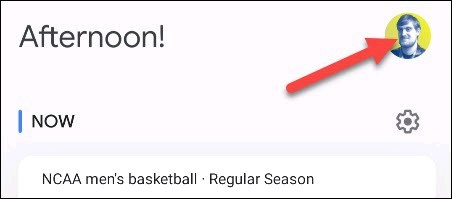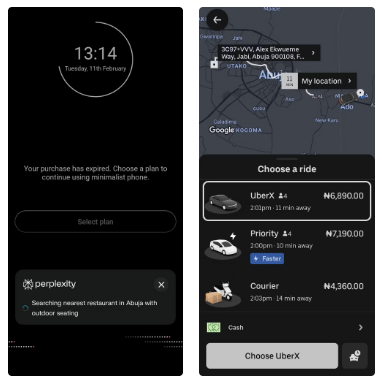알렉사, 시리, 구글 어시스턴트는 AI를 사용하나요?

스마트 홈이 있다면 이미 Alexa, Google Assistant, Siri와 같은 비서를 사용하고 있을 가능성이 큽니다. 하지만 이러한 인기 있는 홈 어시스턴트들이 AI를 사용해 기능할까요? 그렇다면 어떻게 사용할까요?
안드로이드 사용자에게 있어서 Google Assistant 가상 비서의 유용성은 부인할 수 없습니다. 이는 또한 Google이 필요할 때 사용자에게 Android 기기에서 이 가상 비서를 활성화할 수 있는 다양한 방법을 제공하는 이유이기도 합니다. 예를 들어, 손가락으로 화면 하단 모서리에서 위로 살짝 밀기만 하면 Google 어시스턴트가 매우 빠르고 편리하게 즉시 나타납니다.
하지만 Google 어시스턴트를 활성화할 생각이 없을 때 이로 인해 불편함을 느낄 때가 있습니다. Google은 Android 12부터 사용자가 기본 디지털 보조 앱을 실행하기 위한 스와이프 제스처를 비활성화할 수 있는 기능을 추가했습니다. Google 어시스턴트를 자주 사용하지 않는다면 스와이프 제스처를 꺼서 화면에서 작업할 때 불편한 상황을 피할 수 있습니다.
Android 휴대폰과 태블릿의 설정 메뉴에 있는 항목의 레이아웃과 이름은 제조업체의 사용자 정의에 따라 다를 수 있습니다. 하지만 설정 단계는 기본적으로 동일합니다. Android가 탑재된 Pixel 휴대폰에서 이 작업을 수행하는 방법은 다음과 같습니다.
먼저 홈 화면의 기어 아이콘을 탭하여 설정 메뉴에 액세스합니다.
아래로 스크롤하여 "시스템"을 클릭하세요.
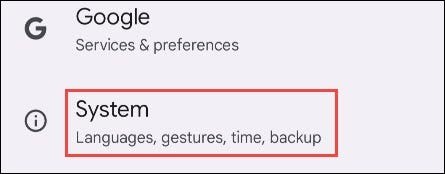
시스템 화면이 나타나면 "제스처"를 클릭하세요.
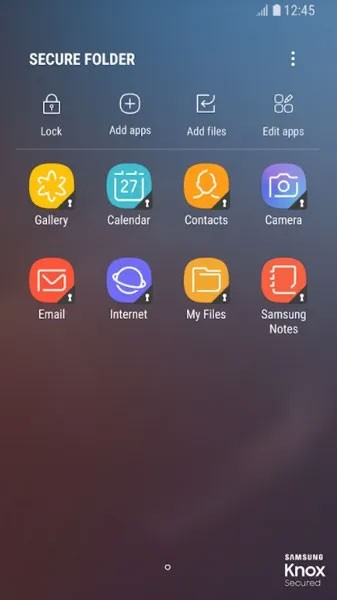
비활성화하려는 제스처는 "시스템 탐색" 섹션에서 찾을 수 있습니다.
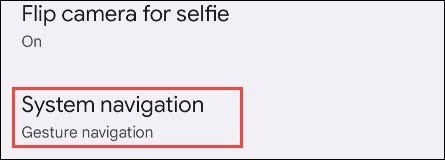
"제스처 탐색" 옆에 있는 기어 아이콘을 탭합니다.
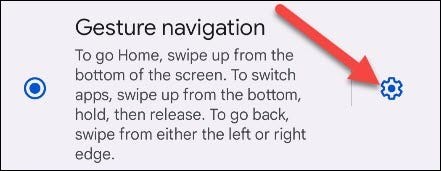
( 참고 : Google 어시스턴트를 활성화하기 위한 모서리에서 스와이프 제스처는 제스처 탐색을 사용하는 경우에만 사용할 수 있습니다. 기존의 3버튼 탐색을 사용하는 경우 이 기능을 비활성화할 필요가 없습니다.)
토글 스위치를 탭하여 "스와이프하여 도우미 호출" 옵션을 끕니다.
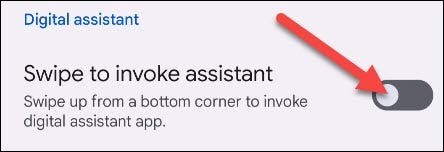
그게 전부입니다. 이제 화면 모서리에서 실수로 Google 어시스턴트를 실행하는 것에 대해 걱정할 필요가 없습니다.
스마트 홈이 있다면 이미 Alexa, Google Assistant, Siri와 같은 비서를 사용하고 있을 가능성이 큽니다. 하지만 이러한 인기 있는 홈 어시스턴트들이 AI를 사용해 기능할까요? 그렇다면 어떻게 사용할까요?
Google은 점차 기존 음성 인식 기술을 단계적으로 폐지하고 가상 비서인 Assistant로 대체하고 있습니다.
Google 어시스턴트에서 생일 알림을 받는 방법을 알아보세요.
이번 주에 많은 LG 스마트 TV 소유자(Reddit 포함)는 5월 1일부터 Google Assistant가 더 이상 작동하지 않는다는 경고를 보게 되었습니다.
Generative AI가 출시되기 전에도 Google Assistant가 불리한 입장에 있다는 것은 분명했습니다. 이제 구글이 "제미니 시대"에 접어들었는데, 어시스턴트의 다음 계획은 무엇일까?
Google Assistant 대신 Perplexity Assistant를 사용해 본 적이 있다면 차이가 꽤 확실하다는 걸 알 수 있을 겁니다. 복잡한 작업을 더 쉽고 직관적으로 처리합니다.
Google은 마침내 Gemini 앱이 향후 몇 달 안에 Google Assistant를 대체할 것이라고 공식 발표했습니다.
고가의 삼성 갤럭시가 시중에 나와 있는 다른 휴대폰과 똑같을 필요는 없습니다. 몇 가지만 수정하면 더욱 개성 있고, 스타일리시하며, 독특하게 만들 수 있습니다.
그들은 iOS에 지루함을 느껴 결국 삼성폰으로 바꿨고, 그 결정에 대해 전혀 후회하지 않습니다.
브라우저의 Apple 계정 웹 인터페이스를 통해 개인 정보 확인, 설정 변경, 구독 관리 등의 작업을 할 수 있습니다. 하지만 여러 가지 이유로 로그인할 수 없는 경우가 있습니다.
iPhone에서 DNS를 변경하거나 Android에서 DNS를 변경하면 안정적인 연결을 유지하고, 네트워크 연결 속도를 높이고, 차단된 웹사이트에 접속하는 데 도움이 됩니다.
내 위치 찾기 기능이 부정확하거나 신뢰할 수 없게 되면, 가장 필요할 때 정확도를 높이기 위해 몇 가지 조정을 적용하세요.
많은 사람들은 휴대폰의 가장 성능이 떨어지는 카메라가 창의적인 사진 촬영을 위한 비밀 무기가 될 줄은 전혀 예상하지 못했습니다.
근거리 무선 통신(NFC)은 일반적으로 몇 센티미터 이내로 서로 가까운 거리에 있는 장치 간에 데이터를 교환할 수 있는 무선 기술입니다.
Apple은 저전력 모드와 함께 작동하는 적응형 전원 기능을 선보였습니다. 두 기능 모두 iPhone 배터리 사용 시간을 늘려주지만, 작동 방식은 매우 다릅니다.
자동 클릭 애플리케이션을 사용하면 게임을 하거나, 애플리케이션이나 기기에서 사용 가능한 작업을 할 때 별다른 작업을 하지 않아도 됩니다.
사용자의 요구 사항에 따라 기존 Android 기기에서 Pixel의 독점 기능 세트가 실행될 가능성이 높습니다.
이 문제를 해결하려면 꼭 좋아하는 사진이나 앱을 삭제해야 하는 것은 아닙니다. One UI에는 공간을 쉽게 확보할 수 있는 몇 가지 옵션이 포함되어 있습니다.
우리 대부분은 스마트폰 충전 포트를 배터리 수명 유지에만 사용하는 것처럼 생각합니다. 하지만 그 작은 포트는 생각보다 훨씬 더 강력합니다.
효과가 없는 일반적인 팁에 지쳤다면, 조용히 사진 촬영 방식을 변화시켜 온 몇 가지 팁을 소개합니다.
새 스마트폰을 찾고 있다면 가장 먼저 눈에 띄는 것은 바로 사양서입니다. 성능, 배터리 수명, 디스플레이 품질에 대한 정보가 가득 담겨 있습니다.
다른 출처에서 iPhone에 애플리케이션을 설치할 경우, 해당 애플리케이션이 신뢰할 수 있는지 수동으로 확인해야 합니다. 그러면 해당 애플리케이션이 iPhone에 설치되어 사용할 수 있습니다.